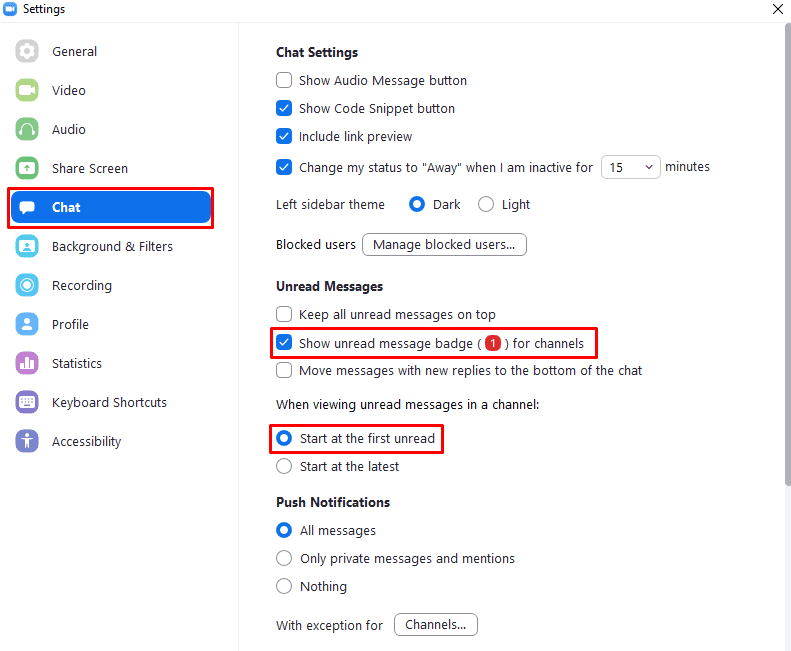หากคุณเป็นส่วนหนึ่งของการแชทและแชนเนล Zoom หลายๆ แชนเนล คุณอาจพบว่าการติดตามว่าคุณเห็นข้อความในแชนเนลใดและแชนเนลใดยังมีข้อความที่ยังไม่ได้อ่านได้ยาก ในเวลาเดียวกัน Zoom ก็มีป้ายข้อความที่ยังไม่ได้อ่านครอบคลุมมุมของไอคอนแท็บแชทที่ด้านบนของหน้าต่างซูมหลัก สิ่งนี้บ่งชี้ว่าคุณมีข้อความที่ยังไม่ได้อ่านกี่ข้อความเท่านั้น
การดูว่าช่องใดมีข้อความใหม่ที่ยังไม่ได้อ่านโดยเจาะจงจะเป็นประโยชน์มากกว่า โดยการวางตราสัญลักษณ์ไว้บนช่องรายการแชทด้วย Thankfully Zoom มีฟังก์ชันการทำงานเพื่อรวมป้ายข้อความที่ยังไม่ได้อ่านในแต่ละช่องด้วยข้อความที่ยังไม่ได้อ่าน ป้ายนี้แสดงจำนวนข้อความที่ทำเครื่องหมายว่ายังไม่ได้อ่านในช่อง
เคล็ดลับ: หากคุณทำเครื่องหมายข้อความว่ายังไม่ได้อ่านด้วยตนเอง ข้อความนั้นจะเพิ่มไปยังตัวนับนี้ นอกจากนี้ยังจะถือว่าข้อความนั้นเป็นข้อความที่ยังไม่ได้อ่านที่คุณไม่เคยเห็นมาก่อน
วิธีดูว่าช่องซูมใดมีข้อความที่ยังไม่ได้อ่าน
หากคุณต้องการเห็นป้ายข้อความที่ยังไม่ได้อ่านในช่องที่เกี่ยวข้อง คุณต้องเปิดใช้งานตัวเลือกในการตั้งค่าของ Zoom ในการเข้าถึงการตั้งค่า ให้คลิกที่ไอคอนผู้ใช้ของคุณที่มุมบนขวา จากนั้นคลิกที่ "การตั้งค่า"
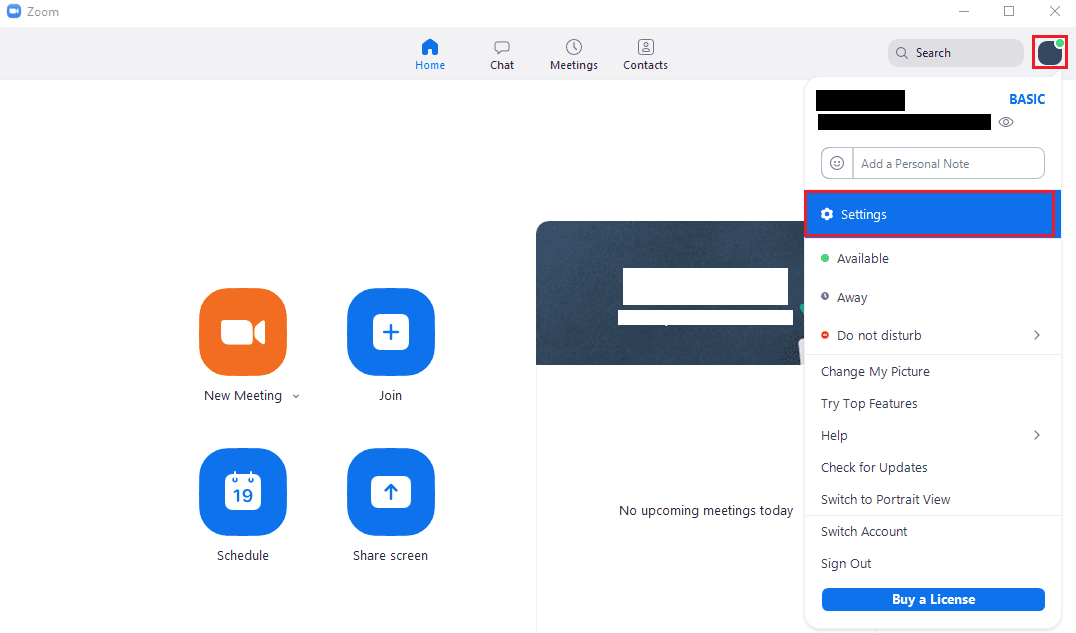
เมื่อคุณอยู่ในการตั้งค่าแล้ว ให้สลับไปที่แท็บ "แชท" ในส่วน "ข้อความที่ยังไม่ได้อ่าน" ตรวจสอบให้แน่ใจว่าได้เลือกช่องทำเครื่องหมาย "แสดงป้ายข้อความที่ยังไม่ได้อ่าน (1) สำหรับช่อง" ตัวเลือกนี้จะถูกนำไปใช้กับการแชททั้งหมดของคุณทันที คุณไม่จำเป็นต้องบันทึกหรือใช้การเปลี่ยนแปลงหรือรีสตาร์ทแอปเพื่อให้มีผล
เคล็ดลับ: อาจเป็นความคิดที่ดีที่จะตรวจสอบให้แน่ใจว่าได้เปิดใช้งานตัวเลือก "เริ่มต้นเมื่อยังไม่ได้อ่านครั้งแรก" ภายใต้หัวข้อย่อย "เมื่อ การดูข้อความที่ยังไม่ได้อ่านในช่อง” สิ่งนี้จะเลื่อนไปที่ข้อความที่ยังไม่ได้อ่านที่เก่าที่สุดในช่องโดยอัตโนมัติเมื่อคุณ เปิด.